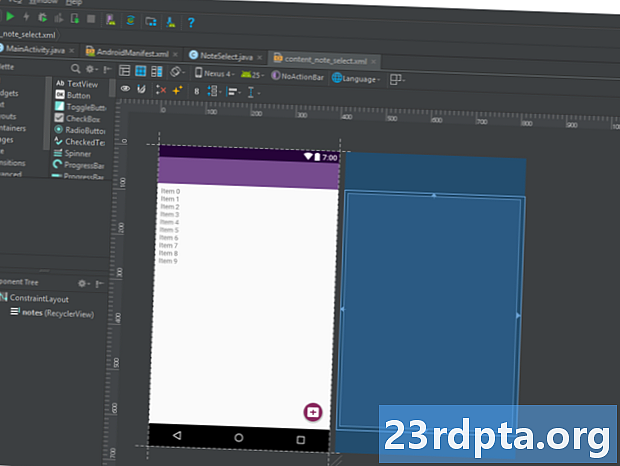
உள்ளடக்கம்
- அண்ட்ராய்டு ஸ்டுடியோ என்றால் என்ன?
- அமைத்தல்
- புதிய திட்டத்தைத் தொடங்குகிறது
- இந்த கோப்புகள் அனைத்தும் என்ன?
- உங்கள் வழியைக் கண்டுபிடிப்பது
- கூடுதல் வகையான கோப்புகள்
- கிராடில் சந்திக்கவும்
- பிழைத்திருத்தம், மெய்நிகர் சாதனங்கள் மற்றும் SDK மேலாளர்
- ஏவிடி மேலாளர்
- SDK மேலாளர்
- கையொப்பமிடப்பட்ட APK களை உருவாக்குதல்
- பயணம் தொடங்குகிறது…
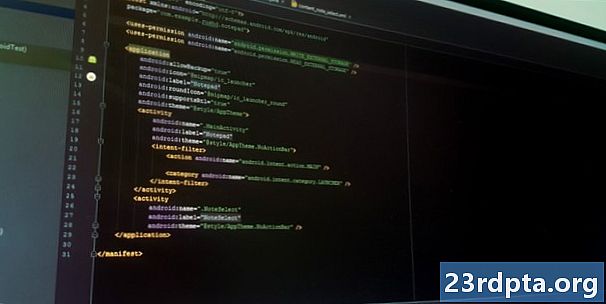
Android மேம்பாட்டை அணுக பல வழிகள் உள்ளன, ஆனால் இதுவரை Android ஸ்டுடியோவைப் பயன்படுத்துவது மிகவும் அதிகாரப்பூர்வமானது மற்றும் சக்தி வாய்ந்தது. இது ஆண்ட்ராய்டு இயங்குதளத்திற்கான அதிகாரப்பூர்வ ஐடிஇ (ஒருங்கிணைந்த மேம்பாட்டு சூழல்) ஆகும், இது கூகிள் உருவாக்கியது மற்றும் நீங்கள் தினசரி அடிப்படையில் பயன்படுத்தும் பெரும்பாலான பயன்பாடுகளை உருவாக்க பயன்படுகிறது.
அடுத்து படிக்கவும்: ஆரம்பநிலைக்கான ஜாவா பயிற்சி
அண்ட்ராய்டு ஸ்டுடியோ முதன்முதலில் 2013 இல் கூகிள் ஐ / ஓ மாநாட்டில் அறிவிக்கப்பட்டது மற்றும் பல்வேறு பீட்டா பதிப்புகளுக்குப் பிறகு 2014 ஆம் ஆண்டில் பொது மக்களுக்கு வெளியிடப்பட்டது. வெளியீட்டிற்கு முன்னர், அண்ட்ராய்டு மேம்பாடு முக்கியமாக எக்லிப்ஸ் ஐடிஇ மூலம் கையாளப்பட்டது, இது மிகவும் பொதுவான ஜாவா ஐடிஇ ஆகும், இது பல நிரலாக்க மொழிகளையும் ஆதரிக்கிறது.
அண்ட்ராய்டு ஸ்டுடியோ நிபுணர் அல்லாத மென்பொருளுடன் ஒப்பிடும்போது வாழ்க்கையை கணிசமாக எளிதாக்குகிறது, ஆனால் இது முற்றிலும் உள்ளுணர்வு மற்றும் மென்மையான அனுபவம் என்று கூறிக்கொள்வதற்கு முன்பாக இன்னும் கொஞ்சம் வழி உள்ளது. முழுமையான ஆரம்பநிலையாளர்களுக்கு, இங்கே கற்றுக்கொள்ள ஒரு மோசமான விஷயம் உள்ளது மற்றும் கிடைக்கக்கூடிய பெரும்பாலான தகவல்கள் - உத்தியோகபூர்வ சேனல்கள் மூலமாக கூட - காலாவதியானது அல்லது தலை அல்லது வால்களை உருவாக்க மிகவும் அடர்த்தியானது.
இந்த இடுகையில், Android ஸ்டுடியோ என்ன செய்கிறது என்பதை இன்னும் கொஞ்சம் விரிவாக விளக்கி, நீங்கள் தொடங்க வேண்டிய அடிப்படை செயல்பாட்டைப் பார்ப்போம். எல்லாவற்றையும் முயற்சித்து முடிந்தவரை எளிதாக வைத்திருக்கிறேன், இது Android மேம்பாட்டுக்கான உங்கள் பயணத்தின் முதல் படியாக உதவும்.
அண்ட்ராய்டு ஸ்டுடியோ என்றால் என்ன?
குறியீட்டில் எந்த முன் அனுபவமும் இல்லாதவர்கள், வளர்ச்சிக்கு வரும்போது Android ஸ்டுடியோவின் பங்கு என்ன என்பதை இன்னும் துல்லியமாக யோசித்துக்கொண்டிருக்கலாம்… எப்படியும் ஒரு IDE என்றால் என்ன?

ஒரு IDE ஆக, Android ஸ்டுடியோவின் வேலை உங்கள் பயன்பாடுகளை உருவாக்க உங்களுக்கு இடைமுகத்தை வழங்குவதும், திரைக்குப் பின்னால் உள்ள சிக்கலான கோப்பு நிர்வாகத்தை கையாளுவதும் ஆகும். நீங்கள் பயன்படுத்தும் நிரலாக்க மொழி ஜாவா அல்லது கோட்லின். நீங்கள் ஜாவாவைத் தேர்வுசெய்தால், இது உங்கள் கணினியில் தனித்தனியாக நிறுவப்படும். அண்ட்ராய்டு ஸ்டுடியோ என்பது உங்கள் திட்டங்களையும், கூறப்பட்ட திட்டங்களை உள்ளடக்கிய கோப்புகளையும் எழுதுவது, திருத்துவது மற்றும் சேமிப்பது.அதே நேரத்தில், Android ஸ்டுடியோ உங்களுக்கு Android SDK அல்லது ‘மென்பொருள் மேம்பாட்டு கிட்’ அணுகலை வழங்கும். இது ஜாவா குறியீட்டின் நீட்டிப்பாக நினைத்து, இது Android சாதனங்களில் சீராக இயங்கவும், சொந்த வன்பொருளைப் பயன்படுத்தவும் அனுமதிக்கிறது. நிரல்களை எழுத ஜாவா தேவை, அந்த நிரல்களை அண்ட்ராய்டில் இயக்க ஆண்ட்ராய்டு எஸ்.டி.கே தேவைப்படுகிறது மற்றும் அண்ட்ராய்டு ஸ்டுடியோ உங்களுக்கு அனைத்தையும் ஒன்றாக இணைக்கும் வேலை உள்ளது. அதே நேரத்தில், அண்ட்ராய்டு ஸ்டுடியோ உங்கள் குறியீட்டை ஒரு முன்மாதிரி மூலமாகவோ அல்லது உங்கள் கணினியுடன் இணைக்கப்பட்ட வன்பொருள் மூலமாகவோ இயக்க உதவுகிறது. நீங்கள் இயங்கும்போது நிரலை ‘பிழைத்திருத்தம்’ செய்ய முடியும் மற்றும் செயலிழப்புகள் போன்றவற்றை விளக்கும் கருத்துகளைப் பெறலாம், இதன்மூலம் சிக்கலை விரைவாக தீர்க்க முடியும்.
அண்ட்ராய்டு ஸ்டுடியோ நிபுணர் அல்லாத மென்பொருளுடன் ஒப்பிடும்போது வாழ்க்கையை கணிசமாக எளிதாக்குகிறது, ஆனால் இது முற்றிலும் உள்ளுணர்வு மற்றும் மென்மையான அனுபவம் என்று கூறிக்கொள்வதற்கு முன்பாக இன்னும் கொஞ்சம் வழி உள்ளது.
ஆண்ட்ராய்டு ஸ்டுடியோவை முடிந்தவரை சக்திவாய்ந்ததாகவும் பயனுள்ளதாகவும் மாற்ற கூகிள் நிறைய வேலைகளைச் செய்துள்ளது. நீங்கள் குறியீடாக இருக்கும்போது இது நேரடி குறிப்புகளை வழங்குகிறது, மேலும் பிழைகளை சரிசெய்ய அல்லது உங்கள் குறியீட்டை மிகவும் திறமையாக மாற்றக்கூடிய தேவையான மாற்றங்களை அடிக்கடி பரிந்துரைக்கும். உதாரணமாக ஒரு மாறி பயன்படுத்தப்படாவிட்டால், அது சாம்பல் நிறமாக உயர்த்தப்படும். நீங்கள் ஒரு வரியின் குறியீட்டைத் தட்டச்சு செய்யத் தொடங்கினால், அதை முடிக்க உங்களுக்கு உதவ தானாக முழுமையான பரிந்துரைகளின் பட்டியலை Android ஸ்டுடியோ வழங்கும்; சரியான தொடரியல் உங்களுக்கு நினைவில் இல்லை அல்லது சிறிது நேரம் சேமிக்க விரும்பினால் நல்லது!
அமைத்தல்
அண்ட்ராய்டு ஸ்டுடியோவை அமைப்பது மிகவும் நேரடியானது மற்றும் கிட்டத்தட்ட எல்லாவற்றையும் ஒரு நிறுவிக்குள் தொகுத்ததற்கு நன்றி. இதை இங்கே பதிவிறக்குங்கள், நீங்கள் Android ஸ்டுடியோவை மட்டுமல்லாமல், Android SDK, SDK மேலாளர் மற்றும் பலவற்றையும் பெறுவீர்கள். உங்களுக்கு தேவைப்படும் ஒரே விஷயம் ஜாவா டெவலப்மென்ட் கிட் ஆகும், அதை நீங்கள் இங்கே பதிவிறக்கம் செய்யலாம். நினைவில் கொள்ளுங்கள்: Android ஸ்டுடியோ உண்மையில் உங்களுடையது ஜன்னல் ஜாவாவுக்குள்! குறிப்பு: Android ஸ்டுடியோ மற்றும் SDK ஆகியவை பெரியவை, எனவே நீங்கள் தொடங்குவதற்கு முன் உங்கள் C: இயக்ககத்தில் சிறிது இடம் இருப்பதை உறுதிப்படுத்திக் கொள்ளுங்கள்.
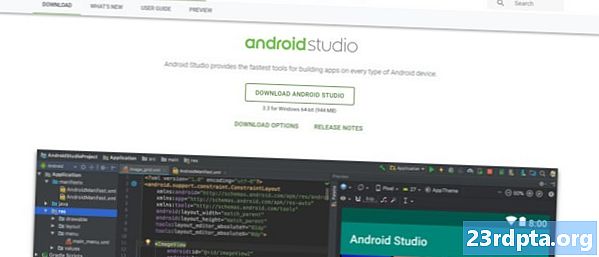
நிறுவலின் போது எளிய வழிமுறைகளைப் பின்பற்றுங்கள், மேலும் இது ஒரு Android இயங்குதளத்துடன் உங்களை அமைக்க வேண்டும், அதையும் நீங்கள் உருவாக்க முடியும். நீங்கள் Android SDK ஐ விரும்புகிறீர்கள் என்று நிறுவிக்குச் சொல்ல தேர்வுப்பெட்டியைத் தேர்வுசெய்து, Android ஸ்டுடியோ எங்குள்ளது என்பதைக் குறிக்கவும் மற்றும் SDK நிறுவப்பட்டுள்ளது. எனது நிறுவலுக்கு இது தேர்ந்தெடுத்த இயல்புநிலைகள் இவை:

SDK க்கான இடைவெளிகள் இல்லாத கோப்பகத்தைத் தேர்ந்தெடுக்கவும். Android ஸ்டுடியோ இங்கே தேர்ந்தெடுத்த AppData கோப்புறை விண்டோஸில் மறைக்கப்பட்ட கோப்புறை என்பதை நினைவில் கொள்க. அதாவது, எக்ஸ்ப்ளோரரைப் பயன்படுத்தி உலாவ விரும்பினால் ‘மறைக்கப்பட்ட கோப்புறைகளைக் காட்டு’ என்பதைத் தேர்ந்தெடுக்க வேண்டும்.
புதிய திட்டத்தைத் தொடங்குகிறது
அண்ட்ராய்டு ஸ்டுடியோ இயங்கியதும், நீங்கள் புதிய திட்டத்தை உருவாக்க விரும்புவீர்கள். ஆண்ட்ராய்டு ஸ்டுடியோவைத் தொடங்கி புதிய திட்டத்தைத் தேர்ந்தெடுப்பதன் மூலம் இதைச் செய்யலாம் அல்லது ஐடிஇ-யிலிருந்து எந்த நேரத்திலும் கோப்பு> புதிய> புதிய திட்டத்தைத் தேர்வு செய்யலாம்.

பல்வேறு வகையான செயல்பாடுகளில் இருந்து தேர்வுசெய்ய உங்களுக்கு வாய்ப்பு கிடைக்கும். செயல்பாடுகள் ஒரு பயன்பாட்டில் திறம்பட ‘திரைகள்’. சில சந்தர்ப்பங்களில், இது முழு பயன்பாடாக இருக்கும் அல்லது மற்றவற்றில், உங்கள் பயன்பாடு ஒரு திரையில் இருந்து அடுத்த திரைக்கு மாறக்கூடும். எந்தவொரு செயல்பாடும் இல்லாமல் ஒரு புதிய திட்டத்தைத் தொடங்க நீங்கள் சுதந்திரமாக இருக்கிறீர்கள் (இந்த விஷயத்தில், நீங்கள் 'செயல்பாட்டைச் சேர்க்க வேண்டாம்' என்பதைத் தேர்வுசெய்வீர்கள்) ஆனால் நீங்கள் எப்போதுமே ஒன்றை விரும்புவீர்கள், எனவே Android ஸ்டுடியோ வெற்றுக்கு ஒத்த ஒன்றை அமைக்க உங்களை அனுமதிப்பது எளிது தொடங்க பயன்பாட்டு டெம்ப்ளேட்.
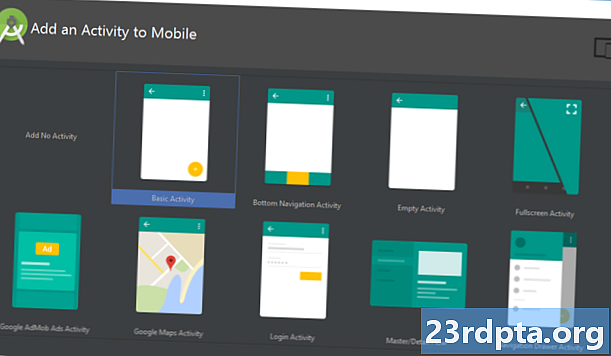
புதிய Android பயன்பாட்டிற்கான இயல்புநிலை தோற்றமும் உணர்வும் கொண்ட ‘அடிப்படை செயல்பாடு’ என்பதை நீங்கள் அடிக்கடி தேர்வு செய்வீர்கள். இது மேல் வலது மூலையில் ஒரு மெனுவையும், அதே போல் ஒரு FAB பொத்தானையும் - மிதக்கும் செயல் பொத்தான் - கூகிள் ஊக்குவிக்க முயற்சிக்கும் வடிவமைப்பு தேர்வாகும். ‘வெற்று செயல்பாடு’ என்பது ஒரே விஷயம், ஆனால் சேர்க்கப்பட்ட குரோம் இல்லாமல்.
நீங்கள் உருவாக்க மனதில் வைத்திருக்கும் பயன்பாட்டிற்கு மிகவும் பொருத்தமான விருப்பத்தைத் தேர்வுசெய்க, இது நீங்கள் முதலில் விஷயங்களைத் தொடங்கும்போது உங்களுக்கு வழங்கப்படும் கோப்புகளை பாதிக்கும். இந்த நேரத்தில் உங்கள் பயன்பாட்டின் பெயரையும், நீங்கள் ஆதரிக்க விரும்பும் குறைந்தபட்ச Android SDK மற்றும் தொகுப்பு பெயரையும் தேர்வு செய்ய முடியும். பயன்பாட்டின் பெயரை இணைத்து, டெவலப்பரின் பெயருடன் சேர்த்து, அதை ப்ளே ஸ்டோரில் பதிவேற்றும்போது பயன்பாட்டின் இறுதி கோப்பு பெயர் தொகுப்பு பெயர்.
இந்த கோப்புகள் அனைத்தும் என்ன?
ஆண்ட்ராய்டு ஸ்டுடியோவைப் பயன்படுத்துவதை நான் முதன்முதலில் நினைவில் வைத்திருக்கிறேன் (நன்றாக, கிரகணம்) நான் முன்பு பெற்ற நிரலாக்க அனுபவத்துடன் ஒப்பிடும்போது மிகவும் பயமாக இருந்தது. என்னைப் பொறுத்தவரை, நிரலாக்கமானது ஒற்றை ஸ்கிரிப்ட்டில் தட்டச்சு செய்து அந்த ஸ்கிரிப்டை இயக்குவதாகும். அண்ட்ராய்டு மேம்பாடு வேறுபட்டது மற்றும் ஒரு குறிப்பிட்ட வழியில் கட்டமைக்கப்பட வேண்டிய பல்வேறு கோப்புகள் மற்றும் ஆதாரங்களை உள்ளடக்கியது. Android ஸ்டுடியோ அந்த உண்மையை அம்பலப்படுத்துகிறது, எங்கிருந்து தொடங்குவது என்று தெரிந்து கொள்வது கடினம்!
உங்கள் செயல்பாட்டின் அதே பெயரைக் கொண்ட ஜாவா கோப்பாக முக்கிய ‘குறியீடு’ இருக்கும். இயல்பாக, இது MainActivity.Java, ஆனால் நீங்கள் முதலில் திட்டத்தை அமைக்கும் போது அதை மாற்றியிருக்கலாம். உங்கள் ஜாவா ஸ்கிரிப்டை உள்ளிடுவதும், உங்கள் பயன்பாடுகளின் நடத்தை வரையறுப்பதும் இங்குதான்.
இருப்பினும், உண்மையானது அமைப்பை உங்கள் பயன்பாட்டின் மற்றொரு குறியீட்டில் முற்றிலும் கையாளப்படுகிறது. இந்த குறியீடு activity_main.xml எனப்படும் கோப்பு. எக்ஸ்எம்எல் என்பது ஒரு ஆவணத்தின் தளவமைப்பை வரையறுக்கும் ஒரு மார்க்அப் மொழி - வலைத்தளங்களை உருவாக்க பயன்படும் HTML போன்றது. இது உண்மையில் ‘நிரலாக்க’ அல்ல, ஆனால் இது ஒரு வகையான குறியீடு.

எனவே, நீங்கள் ஒரு புதிய பொத்தானை உருவாக்க விரும்பினால், நீங்கள் activity_main.xml ஐ திருத்துவதன் மூலம் அவ்வாறு செய்வீர்கள், மேலும் யாராவது ஒருவர் என்ன நடக்கும் என்பதை விவரிக்க விரும்பினால் கிளிக் அந்த பொத்தானில், நீங்கள் அதை MainActivity.Java இல் வைக்கலாம். விஷயங்களை இன்னும் சிக்கலாக்குவதற்கு, நீங்கள் உண்மையில் பயன்படுத்தலாம் எந்த அமைப்பை வரையறுக்க எக்ஸ்எம்எல் கோப்பு எந்த ஜாவா ஸ்கிரிப்ட் (ஒரு வகுப்பு என்று அழைக்கப்படுகிறது). இது உங்கள் ஜாவா குறியீட்டின் மேலே, வரியுடன் அமைக்கப்பட்டுள்ளது:
setContentView (R.layout.activity_main);
இது அண்ட்ராய்டு ஸ்டுடியோவிடம் இந்த ஸ்கிரிப்ட் அதன் தளவமைப்பைப் பெறப்போகிறது என்று கூறுகிறது தொகுப்பு மூலம் activity_main.xml. இரண்டு வெவ்வேறு ஜாவா வகுப்புகளுக்கு தளவமைப்புகளை அமைக்க நீங்கள் ஒரே எக்ஸ்எம்எல் கோப்பை கோட்பாட்டளவில் பயன்படுத்தலாம் என்பதும் இதன் பொருள்.
சில சந்தர்ப்பங்களில், வேறுபட்டவற்றை விவரிக்கும் ஒன்றுக்கு மேற்பட்ட எக்ஸ்எம்எல் கோப்பு உங்களிடம் இருக்கும் அம்சங்கள் உங்கள் செயல்பாட்டின் தளவமைப்பு. உதாரணமாக ‘வெற்று செயல்பாடு’ என்பதற்கு பதிலாக ‘அடிப்படை செயல்பாடு’ என்பதைத் தேர்வுசெய்தால், உங்களிடம் ஒரு activity_main.xml இது FAB மற்றும் பிற UI கூறுகளின் நிலையை அமைக்கும் content_main.xml இது திரையின் நடுவில் நீங்கள் சேர்க்க விரும்பும் உள்ளடக்கத்தைக் கொண்டிருக்கும். நீங்கள் இறுதியில் ‘காட்சிகள்’ (பொத்தான்கள், உரை பெட்டிகள் மற்றும் பட்டியல்கள் போன்ற கூறுகள்) சேர்க்கலாம், மேலும் இவற்றில் சில அவற்றின் சொந்த எக்ஸ்எம்எல் தளவமைப்புகளையும் கொண்டிருக்கக்கூடும்!
உங்கள் வழியைக் கண்டுபிடிப்பது
நீங்கள் பார்க்கிறபடி, ஒரு Android பயன்பாடு உண்மையில் பல கோப்புகளைக் கொண்டுள்ளது, இவை அனைத்தையும் உங்களுக்காக ஒரே இடத்தில் வைத்திருப்பது Android ஸ்டுடியோவின் கடமையாகும். திரையின் வலதுபுறத்தில் உள்ள பிரதான சாளரம் தனிப்பட்ட ஸ்கிரிப்டுகள் மற்றும் கோப்புகளைப் பார்க்க உங்களை அனுமதிக்கும், அதே நேரத்தில் மேலே உள்ள தாவல்கள் எந்த நேரத்திலும் திறந்திருக்கும் இடங்களுக்கு இடையில் மாற உங்களை அனுமதிக்கும்.

ஒரு புதிய வெற்று செயல்பாடு, காலையில் சாத்தியமான வாசனையை நான் விரும்புகிறேன்!
நீங்கள் புதிதாக ஒன்றைத் திறக்க விரும்பினால், இடதுபுறத்தில் உள்ள கோப்பு வரிசைமுறை மூலம் அதைச் செய்ய முடியும். இங்கே நீங்கள் எல்லா கோப்புறைகளையும் அவற்றில் உள்ள கோப்புறைகளையும் காணலாம். உங்கள் ஜாவா கோப்புகள் ஜாவாவின் கீழ் வைக்கப்பட்டுள்ளன, பின்னர் உங்கள் பயன்பாட்டின் தொகுப்பு பெயர். MainActivity.Java இல் இருமுறை சொடுக்கவும் (நீங்கள் ஜாவாவைப் பயன்படுத்துகிறீர்கள் என்று வைத்துக் கொள்ளுங்கள்) அது வலதுபுறத்தில் உள்ள சாளரத்தில் முன்னுக்கு வரும்.
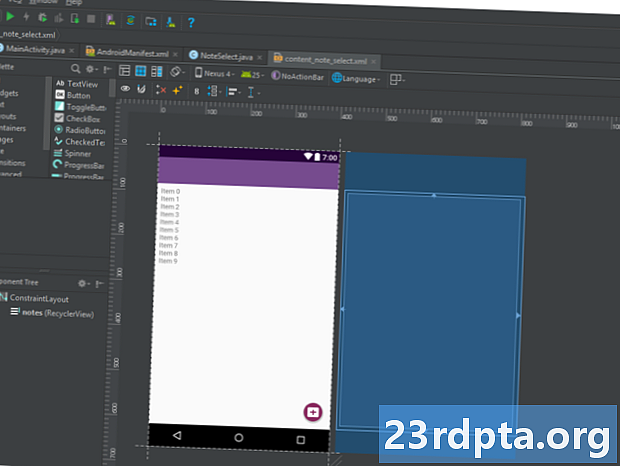
நீங்கள் எக்ஸ்எம்எல் கோப்புகளைத் திருத்தும்போது, கீழே இரண்டு தாவல்களைக் காணலாம். இவை ‘உரை’ பார்வைக்கும் ‘வடிவமைப்பு’ பார்வைக்கும் இடையில் மாற உங்களை அனுமதிக்கின்றன. உரை பார்வையில், வரிகளைச் சேர்ப்பது மற்றும் திருத்துவதன் மூலம் நீங்கள் நேரடியாக எக்ஸ்எம்எல் குறியீட்டில் மாற்றங்களைச் செய்யலாம். வடிவமைப்பு பார்வையில், திரையைச் சுற்றியுள்ள தனிப்பட்ட கூறுகளைச் சேர்க்கவும், அகற்றவும் இழுக்கவும் முடியும், மேலும் அவை எவ்வாறு இருக்கும் என்பதைக் காணலாம். உரை காட்சி ஒரு முன்னோட்ட சாளரத்தைக் கொண்டுள்ளது, அதே போல் நீங்கள் உருவாக்குவதைக் காண்பதற்கும் - உங்கள் மானிட்டர் போதுமான அளவு அகலமாக இருக்கும் வரை!
கூடுதல் வகையான கோப்புகள்
மற்றொரு பயனுள்ள கோப்புறை ‘ரெஸ்’ கோப்புறை. இது ‘ஆதாரங்களுக்கு’ குறுகியது, அதில் ‘இழுக்கக்கூடியவை’ (உங்கள் பயன்பாட்டில் நீங்கள் வைக்கும் படங்கள்) அத்துடன் உங்கள் எக்ஸ்எம்எல் கோப்புகள் செல்லும் ‘தளவமைப்பு’ ஆகியவை அடங்கும். வளங்கள் கோப்புறையில் உள்ள அனைத்தும் சிறிய வழக்கு இருக்க வேண்டும், அதனால்தான் ஒட்டக வழக்கு இல்லாத நிலையில் கோப்பு பெயர்களை படிக்கக்கூடிய தலைப்புகளாக பிரிக்க அடிக்கோடிட்டுக் கொள்ளப்படுகிறது.
‘மதிப்புகள்’ என்பது ஒரு பயனுள்ள கோப்புறையாகும். இது மாறிகளின் மதிப்புகளைக் கொண்டிருக்கும் எக்ஸ்எம்எல் கோப்புகளைக் கொண்டுள்ளது - பயன்பாட்டு பெயர்கள் மற்றும் வண்ண மதிப்புகள் போன்றவை.
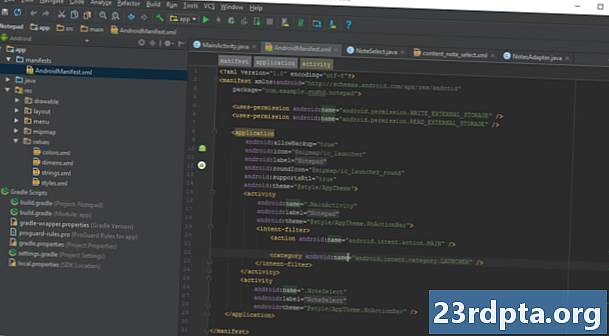
AndroidManifest.xml என்பது மற்றொரு மிக முக்கியமான கோப்பு, இது ‘வெளிப்படுகிறது’ கோப்புறையில் காணப்படுகிறது. எந்தெந்த செயல்பாடுகள் சேர்க்கப்படும், பயனர்களால் பார்க்கப்படும் பயன்பாட்டின் பெயர், பயன்பாட்டின் அனுமதிகள் போன்ற உங்கள் பயன்பாட்டைப் பற்றிய முக்கியமான உண்மைகளை வரையறுப்பதே இதன் வேலை.
உங்கள் பயன்பாட்டில் கூடுதல் செயல்பாட்டைச் சேர்க்க எந்த நேரத்திலும் கூடுதல் ஜாவா வகுப்புகள், எக்ஸ்எம்எல் கோப்புகள் அல்லது முழு செயல்பாடுகளையும் உருவாக்கலாம். தொடர்புடைய கோப்பகத்தில் வலது கிளிக் செய்து, பின்னர் ‘புதியது’ என்பதைத் தேர்வுசெய்து, பின்னர் நீங்கள் எதைச் சேர்க்க விரும்புகிறீர்கள். வலது கிளிக் செய்து ‘எக்ஸ்ப்ளோரரில் காண்பி’ என்பதைத் தேர்ந்தெடுப்பதன் மூலம் உங்கள் திட்டத்தின் கோப்பகத்தையும் திறக்கலாம். உதாரணமாக ஒரு படத்தைத் திருத்த விரும்பினால் இது எளிது.
கிராடில் சந்திக்கவும்
தேவையான எல்லா கருவிகளையும் அம்சங்களையும் ஒரே இடத்தில் வழங்குவதன் மூலம் பயனர்களுக்கு விஷயங்களை அழகாகவும் எளிமையாகவும் வைத்திருக்க Android ஸ்டுடியோ முயற்சிக்கிறது. இந்த வேறு சில கூறுகளுடன் நீங்கள் தொடர்பு கொள்ள வேண்டியவுடன் மட்டுமே விஷயங்கள் மிகவும் சிக்கலானதாகிவிடும்.
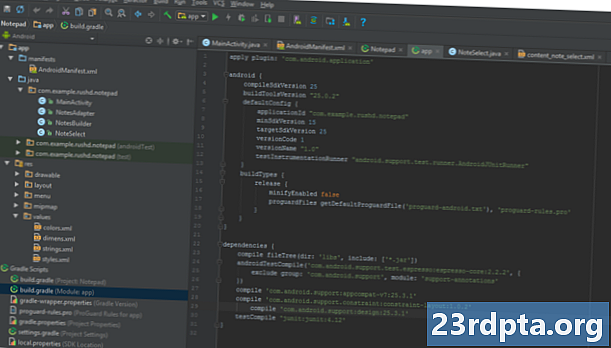
உதாரணமாக, Android ஸ்டுடியோ எப்போதாவது ‘கிரேடில்’ குறிப்பிடுவதை நீங்கள் கவனிக்கலாம். இது ஒரு ‘பில்ட் ஆட்டோமேஷன் கருவி’ ஆகும், இது அண்ட்ராய்டு ஸ்டுடியோவுக்கு அந்த வெவ்வேறு கோப்புகளை ஒரே APK ஆக மாற்ற உதவுகிறது. கிராடில் அதன் காரியத்தை அதிக நேரம் செய்ய நீங்கள் வெளியேற வேண்டும், ஆனால் உங்கள் பயன்பாட்டிற்கான மேம்பட்ட அம்சங்களை அனுமதிக்கும் புதிய ‘சார்புநிலையை’ சேர்க்க விரும்பினால் நீங்கள் எப்போதாவது build.gradle கோப்புகளில் செல்ல வேண்டும். சில நேரங்களில், விஷயங்கள் செயல்படுவதை நிறுத்தினால், நீங்கள் கட்டமைத்தல்> சுத்தமான திட்டத்தைத் தேர்வுசெய்யலாம், மேலும் இது எல்லா கோப்புகளும் எங்கே, அவற்றின் பாத்திரங்கள் என்ன என்பதை மீண்டும் உறுதிப்படுத்தும். பொதுவாக இந்த கிரேடில் பில்ட் கோப்புகளில் இரண்டு இருக்கும், முழு திட்டத்திற்கும் ஒன்று மற்றும் ‘தொகுதி’ (பயன்பாடு).
பிழைத்திருத்தம், மெய்நிகர் சாதனங்கள் மற்றும் SDK மேலாளர்
உங்கள் பயன்பாட்டைச் சோதிக்க நீங்கள் தயாரானதும், உங்களுக்கு இரண்டு விருப்பங்கள் உள்ளன. ஒன்று அதை உங்கள் உடல் சாதனத்தில் இயக்குவது, மற்றொன்று அதைச் சோதிக்க ஒரு மெய்நிகர் சாதனத்தை (முன்மாதிரி) உருவாக்குவது.
உங்கள் சாதனத்தில் இயங்குவது எளிது. யூ.எஸ்.பி வழியாக செருகவும், உங்கள் தொலைபேசியின் அமைப்புகளில் அறியப்படாத மூலங்களிலிருந்து யூ.எஸ்.பி பிழைத்திருத்தத்தையும் நிறுவல்களையும் அனுமதித்திருப்பதை உறுதிசெய்து, மேலே உள்ள பச்சை ப்ளே பொத்தானை அழுத்தவும் அல்லது ‘ரன்> ஆப் இயக்கவும்’.
கிரேடில் உருவாக்கம் இயங்குகிறது (அதாவது உங்கள் குறியீடு முழு பயன்பாடாக உருவாக்கப்படுகிறது) என்று நீங்கள் சொல்வதைக் காண்பீர்கள், பின்னர் அது உங்கள் சாதனத்தில் உயிர்ப்பிக்கப்பட வேண்டும். இது உடனடி ரன் அம்சத்திற்கு நன்றி.

உங்கள் பயன்பாடு இயங்கும்போது, திரையின் கீழ் பாதியில் காணப்படும் Android மானிட்டரில் உள்ள ‘logcat’ தாவல் மூலம் நேரடி அறிக்கைகளைப் பெற முடியும். ஏதேனும் தவறு நடந்தால், உங்கள் பயன்பாடு செயலிழக்க நேரிடும் அல்லது பதிலளிக்கவில்லை என்றால், சிவப்பு உரை தோன்றும், இது சிக்கலின் விளக்கத்தை உங்களுக்கு வழங்கும். இது மறக்கப்பட்ட அனுமதிகள் அல்லது சரிசெய்ய எளிதான வேறு ஏதாவது ஒரு விஷயம் என்பதை நீங்கள் காணலாம். இது அடிப்படையில் உங்களை சேமிக்கிறது டன் தவறு நடந்ததை யூகிக்க முயற்சிக்கும் நேரத்திற்கு எதிராக. நீங்கள் இங்கே பார்க்க விரும்பும் வகைகளை வடிகட்டுவதை உறுதிசெய்க.

நீங்கள் மானிட்டர்கள் தாவலுக்கு மாறலாம் மற்றும் CPU பயன்பாடு போன்ற பயனுள்ள தகவல்களைக் காணலாம். Android சாதன மானிட்டர் இந்த கண்காணிப்பை ஒரு படி மேலே கொண்டு சென்று எல்லாவற்றையும் ஒரே நேரத்தில் கண்காணிக்க உதவுகிறது, எளிமையான UI உடன் முடிக்கவும்.
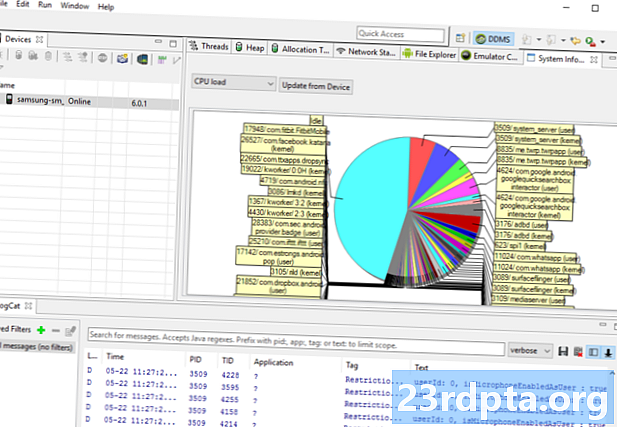
ஏவிடி மேலாளர்
உங்கள் வசம் சில வகையான Android சாதனம் இல்லாமல் Android க்காக நீங்கள் உருவாக்க விரும்பவில்லை. இருப்பினும், ஆண்ட்ராய்டு டெவ்ஸின் மிகப்பெரிய சவால்களில் ஒன்று துண்டு துண்டாகும். வேறு வார்த்தைகளில் கூறுவதானால்: உங்கள் பயன்பாடு இயங்குவதற்கு இது போதுமானதாக இல்லை உங்கள் சாதனம், இது 10 ″ மற்றும் 15 சாதனங்களிலும் வேலை செய்ய வேண்டும். இது Android இன் பழைய பதிப்புகளை இயக்கும் அல்லது மிகவும் சக்திவாய்ந்த சாதனங்களில் வேலை செய்ய வேண்டும்.
இங்குதான் ‘ஆண்ட்ராய்டு மெய்நிகர் சாதனம்’ வருகிறது. இது அடிப்படையில் வேறு எந்த Android சாதனத்தின் தோற்றத்தையும் செயல்திறனையும் பிரதிபலிக்க நீங்கள் பயன்படுத்தக்கூடிய ஒரு முன்மாதிரி ஆகும், இது திரை அளவு, சக்தி மற்றும் Android பதிப்பு போன்றவற்றை அமைக்கிறது.

மெய்நிகர் சாதனத்தைப் பயன்படுத்த, முதலில் தேவையான கூறுகளைப் பதிவிறக்கி, நீங்கள் விரும்பியபடி விவரக்குறிப்புகளை அமைப்பதன் மூலம் ஒன்றை உருவாக்க வேண்டும். இதைச் செய்ய, கருவிகள்> Android> AVD மேலாளருக்கு செல்லவும்.
நீங்கள் உங்கள் வன்பொருளைத் தேர்ந்தெடுத்து, அதை இயக்க விரும்பும் Android தளத்தைத் தேர்வுசெய்க. நீங்கள் இயக்க விரும்பும் Android பதிப்பு இன்னும் பதிவிறக்கம் செய்யப்படவில்லை என்றால், அதற்கு அடுத்ததாக விருப்பம் வழங்கப்படும்.
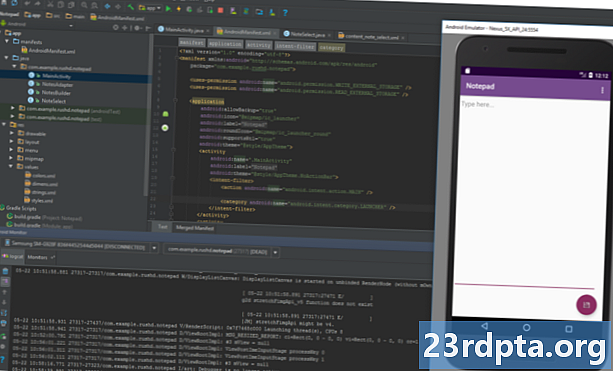
நீங்கள் பயன்படுத்த சில சாதனங்களை அமைத்தவுடன், உங்கள் பயன்பாட்டை இயக்கும் போது இவற்றில் ஒன்றைத் தேர்ந்தெடுத்து, இயல்பான சாதனத்தில் உள்ளதைப் போலவே பிழைத்திருத்தவும் முடியும். இருப்பினும் உங்களுக்கு சில தேவைப்படும் என்பதை நினைவில் கொள்க மிகவும் மெய்நிகர் சாதனத்தை இயக்க ஒழுக்கமான விவரக்குறிப்புகள். எடுத்துக்காட்டாக, மேற்பரப்பு புரோ 3 இல் இதை இயக்க முடியாது, ஆனால் எனது MSI GT72VR 6RE இல் இது வேகமான பயன்முறையில் இயங்க முடியும், இது மிகவும் வேகமானது. ஆச்சரியப்படுபவர்களுக்கு, நீங்கள் இதை வேறு எந்த முன்மாதிரியையும் போலவே நடத்தலாம் மற்றும் உங்கள் பயன்பாடுகளைப் பதிவிறக்க Play Store ஐ அணுகலாம். உங்களிடம் வன்பொருள் கிடைத்திருந்தால், விண்டோஸ் கணினியில் சில பயன்பாடுகளை இயக்குவதற்கான சாத்தியமான வழி இது!

SDK மேலாளர்
நீங்கள் Android இன் ஒரு குறிப்பிட்ட பதிப்பை குறிவைக்க விரும்பினால், அல்லது ஒரு குறிப்பிட்ட பதிப்பை இயக்கும் மெய்நிகர் சாதனத்தை உருவாக்க விரும்பினால், நீங்கள் தேவையான தளம் மற்றும் SDK கருவிகளை பதிவிறக்கம் செய்ய வேண்டும். SDK மேலாளர் மூலம் இதைச் செய்யலாம், கருவிகள்> SDK மேலாளரைத் தேர்ந்தெடுப்பதன் மூலம் நீங்கள் காணலாம். இங்கே, கூகிள் கிளாஸ் டெவலப்மென்ட் கிட் அல்லது ஆண்ட்ராய்டு களஞ்சியம் போன்ற கூடுதல் ஆதாரங்களையும் நீங்கள் காணலாம், இது உங்கள் பயன்பாட்டில் பயன்படுத்த கூடுதல் செயல்பாட்டை வழங்குகிறது.

நீங்கள் பதிவிறக்க விரும்பும் எல்லாவற்றிற்கும் அடுத்த தேர்வுப்பெட்டியைத் தட்டவும், பின்னர் ‘சரி’ என்பதைக் கிளிக் செய்யவும். ஐடிஇ அல்லது இந்த உறுப்புகளில் ஏதேனும் புதுப்பிக்க வேண்டிய நேரம் வரும்போது ஆண்ட்ராய்டு ஸ்டுடியோ உங்களை அவ்வப்போது எச்சரிக்கும். புதுப்பித்த நிலையில் இருப்பதை உறுதிப்படுத்திக் கொள்ளுங்கள்!
கையொப்பமிடப்பட்ட APK களை உருவாக்குதல்
இறுதியாக, உங்கள் பயன்பாட்டைச் சோதித்ததும், அதை பரந்த பரந்த உலகிற்கு வெளியிடத் தயாரானதும், நீங்கள் கட்டமைத்தல்> கையொப்பமிட்ட APK ஐ உருவாக்கு என்பதைத் தேர்ந்தெடுக்க வேண்டும். இது Google Play இல் நீங்கள் பதிவேற்ற வேண்டிய கோப்பை வழங்கும், அதில் இருக்கும் அனைத்து பல்வேறு கோப்புகள், ஆதாரங்கள் மற்றும் பலவற்றில்.
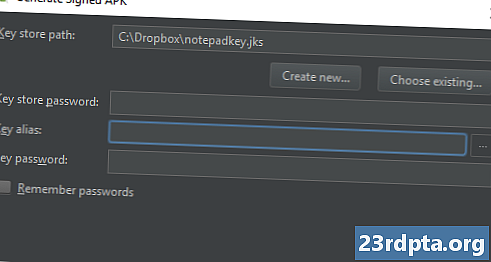
ஒரு முக்கிய கடையை உருவாக்க அல்லது உள்ளிடுமாறு கேட்கப்படுவீர்கள். இது ஒரு வகையான ‘நம்பகத்தன்மையின் சான்றிதழ்’, இது நீங்கள் பதிவேற்றும் APK தான் நீங்கள் சொல்லும் பயன்பாடு என்பதை நிரூபிக்கிறது. இது உங்கள் Google Play கணக்கை ஹேக் செய்வதிலிருந்து ஒருவரைத் தடுக்கிறது, பின்னர் தீங்கிழைக்கும் APK ஐ உங்கள் பயன்பாட்டிற்கு ‘புதுப்பிப்பு’ ஆக பதிவேற்றுகிறது! இந்த கோப்பை இழந்தவுடன், உங்கள் பயன்பாட்டை மீண்டும் புதுப்பிக்க வழி இல்லை! இதை நீங்கள் வெளியிடக்கூடிய ஒன்றை உருவாக்க விரும்பினால், உங்கள் வெளியீட்டு வகையாக ‘வெளியீடு’ என்பதைத் தேர்ந்தெடுத்து, ‘முடிக்க’ என்பதைக் கிளிக் செய்க.
பயணம் தொடங்குகிறது…
போர்டில் எடுத்துக்கொள்வது நிறைய என்று நீங்கள் நினைக்கலாம், ஆனால் உண்மையில் நாங்கள் அண்ட்ராய்டு ஸ்டுடியோவில் நீங்கள் என்ன செய்ய முடியும் என்பதற்கான மேற்பரப்பை மட்டுமே சொறிந்து கொண்டிருக்கிறோம், மேலும் நீங்கள் அதிக லட்சிய திட்டங்களை எடுக்கும்போது நீங்கள் இன்னும் பலவற்றைப் பிடிக்க வேண்டும். .
எடுத்துக்காட்டாக, கிளவுட்-இயக்கப்பட்ட பயன்பாடுகளை உருவாக்க விரும்பினால், நீங்கள் ஃபயர்பேஸைப் பிடிக்கத் தொடங்க வேண்டும். ஐடிஇக்குள்ளேயே ஆதரவை உருவாக்குவதன் மூலம் கூகிள் இதை எளிதாக்கியுள்ளது. கருவிகள்> ஃபயர்பேஸைத் தேர்வுசெய்து, மேகக்கணி செயல்பாட்டை அமைக்கத் தொடங்கலாம். அதேபோல், உங்கள் பயன்பாடுகளை ஆன்லைனில் காப்புப் பிரதி எடுக்கவும், நெறிப்படுத்தப்பட்ட ஒத்துழைப்புக்கான பதிப்பு கட்டுப்பாட்டைக் கையாளவும் உதவும் GitHub ஐப் பயன்படுத்த வேண்டிய அவசியம் உங்களுக்கு இருக்கலாம். சி / சி ++ இல் உருவாக்க Android NDK (நேட்டிவ் டெவலப்மென்ட் கிட்) உள்ளது. நிச்சயமாக நீங்கள் ஜாவா மற்றும் / அல்லது கோட்லின் உடன் பழக வேண்டும், நீங்கள் பயனுள்ள எதையும் செய்யப் போகிறீர்கள்! வெளிப்புற நூலகங்களைப் பயன்படுத்தவும் நீங்கள் கற்றுக்கொள்ள வேண்டும்.
கூகிள் எல்லா நேரத்திலும் ஆண்ட்ராய்டு ஸ்டுடியோவைப் புதுப்பித்து வருகிறது, மேலும் புதிய அம்சங்களையும் செயல்பாடுகளையும் மேடையில் கொண்டுவருகிறது, இது தொடர்ந்து சவாலாக இருக்கும். எழுதும் நேரத்தில் சமீபத்திய பதிப்பு Android ஸ்டுடியோ 3.3 ஆகும், மேலும் உங்கள் தலையைச் சுற்றுவதற்கான புதிய கருத்துகளில் உடனடி பயன்பாடுகள் மற்றும் பயன்பாட்டு மூட்டைகள் அடங்கும். அண்ட்ராய்டு ஜெட் பேக்கின் ஒரு பகுதியாக அறிமுகப்படுத்தப்பட்ட புதிய கூறுகள் உள்ளன, அதாவது ஊடுருவல் கட்டமைப்பு கூறு மற்றும் துண்டுகள். இது முடியபோவதில்லை.

இவை அனைத்தும் தலைவலியாகத் தோன்றினாலும், இந்த செயல்முறைகளை முடிந்தவரை எளிமையாகவும் எளிதாகவும் செய்ய கூகிள் பெரும் முன்னேற்றம் காண்கிறது. இந்த டுடோரியல் இருந்திருக்கும் மிகவும் சில ஆண்டுகளுக்கு முன்பு இன்னும் குழப்பமான, அமைக்கும் நிலை கூட! உங்களுக்கு நிறைய தேவைப்படும் வரை நீங்கள் கவலைப்பட தேவையில்லை (இது நீங்கள் கட்டியெழுப்பப்படுவதைப் பொறுத்து ஒருபோதும் இருக்காது). ஒரு எளிய பயன்பாட்டுத் திட்டத்தில் சிக்கிக்கொள்வதும், உங்களுக்குத் தேவையான மேம்பட்ட அம்சங்களை மட்டுமே கற்றுக்கொள்வதும் சிறந்த உத்தி. ஒரு நேரத்தில் ஒரு படி எடுத்து, Android ஸ்டுடியோ உண்மையில் ஒரு குறிப்பிடத்தக்க மற்றும் மிகவும் பயனுள்ள கருவி என்பதை நீங்கள் காணலாம்.


